帮您处理win10系统电脑不能正常关机的问题
你是否遇到过win10系统电脑不能正常关机的问题。那么出现win10系统电脑不能正常关机的问题该怎么解决呢?很多对电脑不太熟悉的小伙伴不知道win10系统电脑不能正常关机到底该如何解决?其实只需要同时按下win+R打开电脑的运行窗口,输入regedit并单击回车就可以了。下面小编就给小伙伴们分享一下win10系统电脑不能正常关机的详细步骤:
方法/步骤
1:第一种情况:如果杀毒还是无法解决问题的话,咱们就需要对配置文件进行修复了。操作的具体步骤:
1.同时按下win+R打开电脑的运行窗口,输入regedit并单击回车
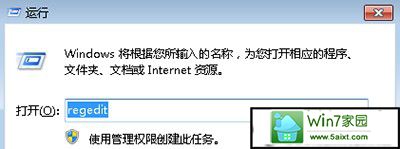
2:2.在打开的注册表编辑器窗口中,咱们依次展开左侧菜单中的HKEY-LoCAL-MACHinE/soFTwARE/Microsoft/windows/CurrentVersion/policies,点击下属的system文件夹,然后在右侧窗口中找到shutdownwithoutlogon并双击,在弹出来的设置窗口中,将基数修改为十六进制,数值数据则修改为1.
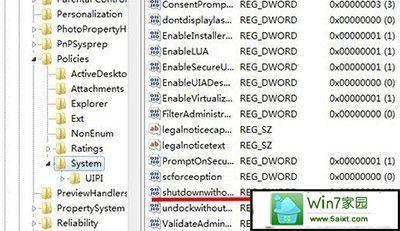
3:接着下来就和下图一样
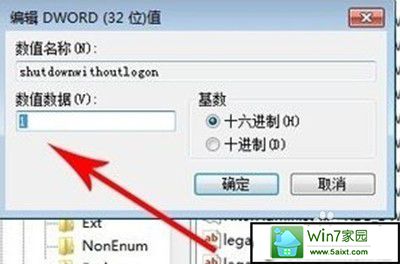
4:3.接下来再次进入运行窗口,输入gpedit.msc并单击回车,在打开的组策略编辑器窗口中依次展开左侧菜单中的用户配置——管理模板,然后在右侧窗口中找到“开始菜单和任务栏”,双击打开。
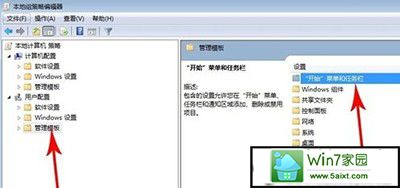
5:4.在打开的设置窗口中,我们在右侧分别双击“删除并阻止“关机”、“重新启动”、“睡眠”和“休眠”命令在“开始”菜单可用”,然后在弹出来的窗口中更改默认状态为“已禁用”,点击下方确定按钮保存设置即可。
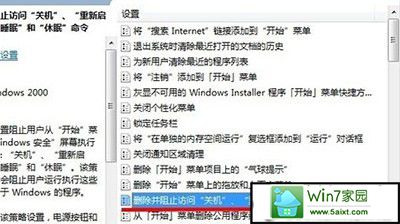
6:接着也是和下图一样
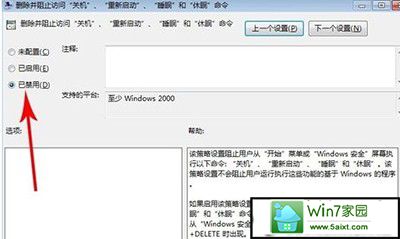
7:第二种情况:电脑无法正常关机,可能是电脑中毒,其中的病毒文件在捣乱,这个时候,咱们不妨先开启电脑中的杀毒软件进行全盘扫描,若是扫描时间很长的话,大家可以设置一下杀毒之后自动关机,就不用守着电脑了。
- 栏目专题推荐
- 系统下载推荐
- 1系统之家Ghost Win10 32位 办公装机版 2021.04
- 2系统之家 ghost win8 64位官方专业版v2019.09
- 3系统之家 ghost win10 64位专业增强版v2019.09
- 4系统之家Ghost Win11 64位 家庭纯净版 2021.09
- 5雨林木风Windows7 安全装机版64位 2020.10
- 6系统之家 ghost win10 32位最新专业版v2019.09
- 7系统之家 Windows8.1 64位 老机装机版 v2020.04
- 8系统之家Win7 精英装机版 2021.09(64位)
- 9雨林木风Win7 32位 好用装机版 2021.09
- 10番茄花园Windows xp 纯净装机版 2021.02
- 系统教程推荐
- 1xp系统智能创建还原点节约硬盘空间的还原方案
- 2相关win10系统中如何建立区域网的全面解答
- 3还原win10文件夹选项的步骤|win10文件夹选项不见了如何解决
- 4笔者详解win10系统按Ctrl+A全选快捷键没有反应的技巧
- 5技术员研习win10系统查看电脑是多少位系统的问题
- 6解决win7迅雷出现崩溃_win7迅雷出现崩溃的教程?
- 7大神为你windows7开机总会卡在“windows启动管理器”界面的办法?
- 8手把手恢复win7系统安装photoshop软件的方案?
- 9详解win7系统提示“内置管理员无法激活此应用”原因和的问题?
- 10xp系统打开腾讯游戏tgp页面发生白屏的具体教程

